在 DFU 模式下從 iPhone 恢復已刪除文件的可靠指南
 更新於 黃 / 15年2023月09日15:XNUMX
更新於 黃 / 15年2023月09日15:XNUMX當您在 iPhone 上遇到問題時,進入 DFU 模式是解決問題的方法之一。 這是因為設備固件更新是一種高級恢復模式,可以修復 iPhone 固件和軟件的一些問題。 它是 Apple 設備上的一種內置模式,可幫助用戶在使用 iPhone 時遇到問題。 但是,修復後返回DFU模式需要恢復您的設備系統。 並且該恢復會刪除您的所有數據。
也就是說,如果您使用它來修復 iPhone 中的問題,則必須學習如何在 DFU 模式下從 iPhone 恢復數據。 下面的文章將討論 Apple 恢復設備內容的官方方法。 除此之外,如果其他方法不起作用,以下部分將提供一個有用的工具來提供幫助,主要是因為某些限制可能會阻止您返回數據。 因此,您可以相應地依賴每種方式,並且簡單的說明也將成為您的指南。


指南清單
第 1 部分。使用 FoneLab iPhone 數據恢復在 DFU 模式下從 iPhone 恢復已刪除的文件
如果你只相信最好的,你可以放鬆,因為 FoneLab iPhone數據恢復 在這里為您提供幫助。 此恢復程序是一個可用的解決方案 從 iPhone 恢復幾乎所有文件. 有了這個工具,如果您無意中丟失了 iOS 設備上的文件,您就不必擔心了。 因此,您可以依靠它的能力來恢復導致文件消失的 DFU 模式修復和恢復後丟失的數據。 畢竟,無論您如何丟失文件,FoneLab iPhone Data Recovery 都可以找回您的文件。
借助FoneLab for iOS,您將從iCloud或iTunes備份或設備中恢復丟失/刪除的iPhone數據,包括照片,聯繫人,視頻,文件,WhatsApp,Kik,Snapchat,微信以及更多數據。
- 輕鬆恢復照片,視頻,聯繫人,WhatsApp和更多數據。
- 恢復之前預覽數據。
- 提供iPhone,iPad和iPod touch。
以下面的無故障說明為例,使用 FoneLab iPhone Data Recovery 在 DFU 模式下從 iPhone 恢復已刪除的文件:
步驟 1訪問 FoneLab iPhone Data Recovery 網站獲取其安裝程序文件。 要保存它,請點擊 免費下載,然後授予該工具在您打開文件後對您的設備進行更改的權限。 當工具窗口顯示時,單擊 安裝 安裝過程的選項卡。
完成後,在您的計算機上啟動恢復工具。
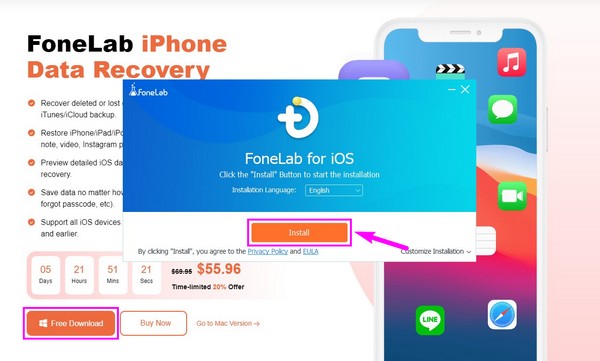
步驟 2進入程序的主界面後,您必須選擇的功能是 iPhone數據恢復 盒子。 其他功能,如 iOS 數據備份和恢復、iOS 系統恢復和 iOS 的 WhatsApp 傳輸,將在數據恢復後隨時可用。 此外,您還可以單擊 更多 圖標以查找更多功能工具。
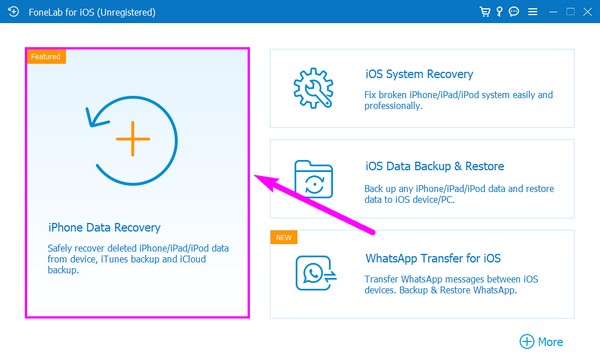
步驟 3使用 USB 數據線,將您的 iPhone 連接到電腦。 遵守設備連接成功的權限。 之後,點擊 開始掃描 界面下方中心的選項卡。 然後,數據恢復程序將開始訪問您的 iPhone 內容,包括照片、音樂文件、視頻、文檔等。
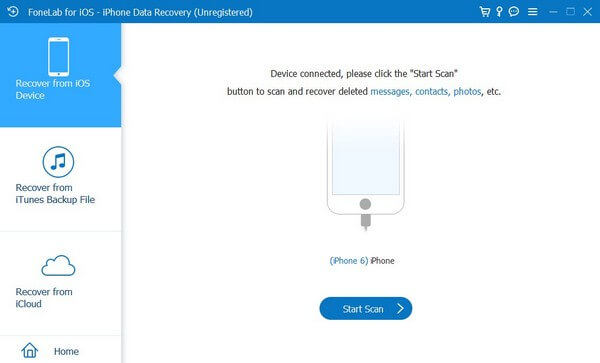
步驟 4在以下界面的左側欄中,您將看到可能存儲在您的 iPhone 上的各種數據類型。 單擊它們以查看每種文件類型中的文件。 要選擇您需要恢復的數據,請標記每個項目旁邊的複選框。 要更快地選擇所有文件,請選中左側列表中數據類型旁邊的小框。 稍後,您可以點擊 恢復 按鈕返回設備上已刪除的文件。
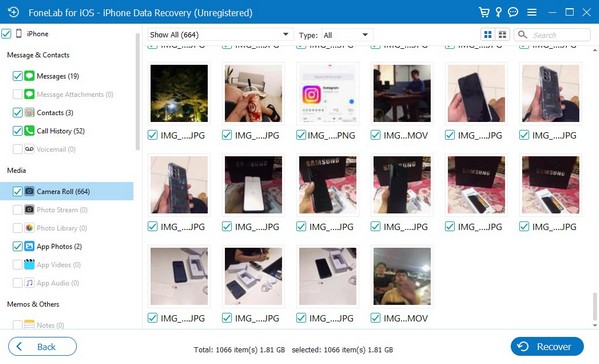
借助FoneLab for iOS,您將從iCloud或iTunes備份或設備中恢復丟失/刪除的iPhone數據,包括照片,聯繫人,視頻,文件,WhatsApp,Kik,Snapchat,微信以及更多數據。
- 輕鬆恢復照片,視頻,聯繫人,WhatsApp和更多數據。
- 恢復之前預覽數據。
- 提供iPhone,iPad和iPod touch。
第 2 部分。 使用 iTunes 在 DFU 模式下從 iPhone 恢復已刪除的文件
進入 DFU 模式後,iTunes 是一種流行的數據恢復方式。 借助 iTunes 的備份和恢復功能,只需將 iPhone 連接到電腦即可輕鬆恢復丟失的文件。 但是,您必須在進入 DFU 模式之前創建備份。 否則,iTunes 將無法找到備份來恢復您的文件。
按照下面的無故障說明使用 iTunes 在 DFU 模式下恢復 iPhone 數據:
步驟 1使用避雷線將您的 iPhone 連接到電腦,並確保您擁有最新的 iTunes 版本。 運行程序,然後點擊手機 設備 進入主界面後的圖標。 這 總結 選項卡將顯示在以下屏幕上。
請注意,如果您更新了計算機,則應在更高版本的 macOS 上使用 Finder。 而是選擇常規選項卡。
步驟 2看到 備份 右側的部分用於備份文件的設置和其他選項。 在下面 手動備份和還原 是 立即備份 和 恢復備份 鈕扣。 點擊 恢復備份 恢復已刪除的文件。
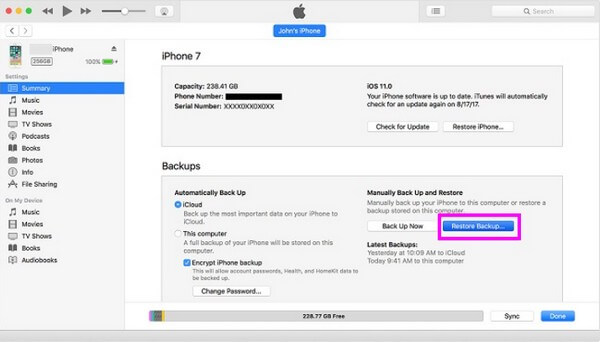
第 3 部分。 從 iCloud 以 DFU 模式從 iPhone 恢復已刪除的文件
在 DFU 模式下恢復 iPhone 後,iCloud 可以幫助您在設置設備的同時恢復文件。 在您的 iPhone 啟動時,您可以選擇恢復您的設備,其中一個恢復選項是 iCloud。 如果您有,可以使用此方法輕鬆恢復它們 在您的 iCloud 上保存備份 預先。
借助FoneLab for iOS,您將從iCloud或iTunes備份或設備中恢復丟失/刪除的iPhone數據,包括照片,聯繫人,視頻,文件,WhatsApp,Kik,Snapchat,微信以及更多數據。
- 輕鬆恢復照片,視頻,聯繫人,WhatsApp和更多數據。
- 恢復之前預覽數據。
- 提供iPhone,iPad和iPod touch。
遵循下面的簡單指南來確定如何從 iCloud 以 DFU 模式從 iPhone 恢復數據:
步驟 1設置 iPhone 時,選擇 從iCloud Backup還原 到達“應用程序和數據”屏幕後點擊選項卡。 之後,使用您的 iCloud 帳戶憑據登錄以進行驗證。
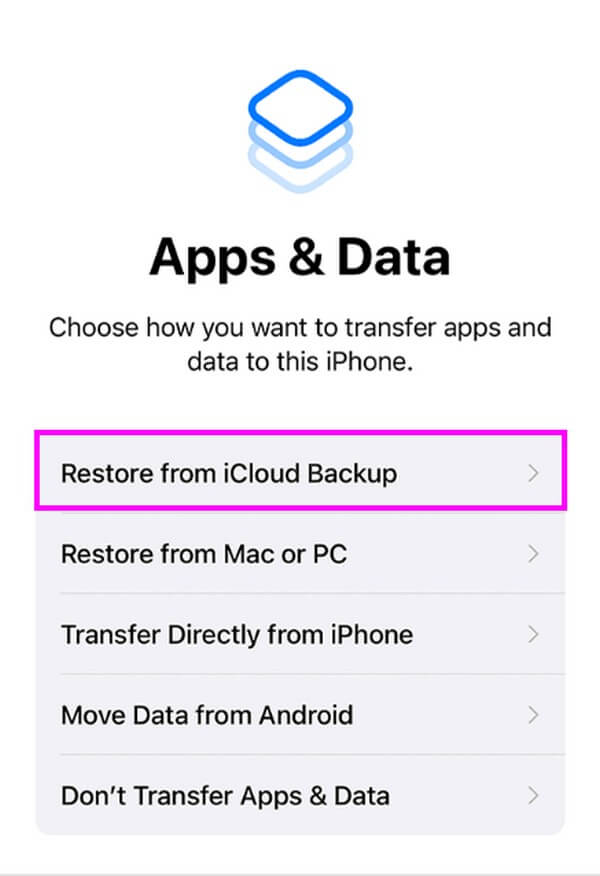
步驟 2接下來,從以前的備份列表中選擇要恢復的備份文件。 然後您的 iPhone 將開始將備份內容恢復到您的設備。
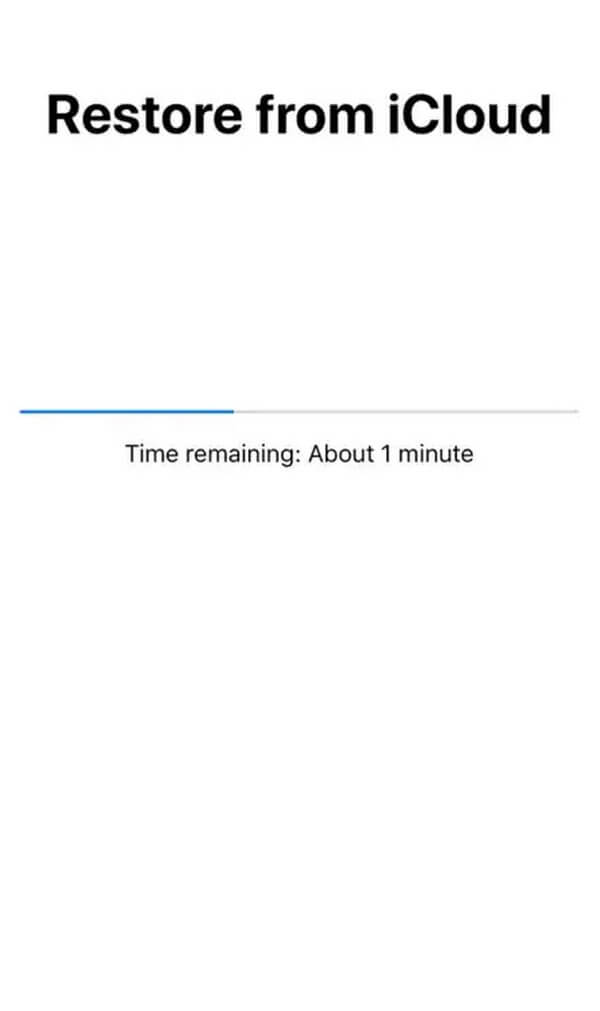
步驟 3恢復過程將持續取決於數據的大小和數量。 完成後,您可以在 iPhone 上再次享受您的數據。
如上所述,您需要一個備份來恢復 iCloud 上已刪除的文件。 如果您無法保存任何備份,請參閱第一部分。 該方法不需要備份來幫助您恢復文件。 您必須只安裝它,然後就可以了。
第 4 部分。 有關在 DFU 模式下從 iPhone 恢復已刪除文件的常見問題解答
1.如何在沒有PC的情況下恢復DFU模式後的iPhone數據?
您可以使用 iCloud 方法來 恢復您的文件 如果你沒有電腦。 但是,這不允許您只恢復選定的文件。 如果您需要恢復,您必須恢復整個備份文件,即使您只需要照片、視頻等。 這就是我們在第一部分推薦 FoneLab iPhone 數據恢復的原因。 您將需要一台計算機,但備份過程會方便得多,並且您可以只選擇要恢復的文件。
2、DFU模式會清空所有數據嗎?
不,不會的。 事實上,DFU 模式不會刪除您的任何數據。 它只會修復 iPhone 固件和軟件中的問題。 但是如上文所述,您必須在完成 DFU 模式後恢復您的系統。 而該恢復是刪除 iPhone 數據而不是 DFU 模式的罪魁禍首。
由於不幸的情況突然丟失數據令人沮喪。 值得慶幸的是,可以使用不同的恢復技術來幫助您 FoneLab iPhone數據恢復.
借助FoneLab for iOS,您將從iCloud或iTunes備份或設備中恢復丟失/刪除的iPhone數據,包括照片,聯繫人,視頻,文件,WhatsApp,Kik,Snapchat,微信以及更多數據。
- 輕鬆恢復照片,視頻,聯繫人,WhatsApp和更多數據。
- 恢復之前預覽數據。
- 提供iPhone,iPad和iPod touch。
